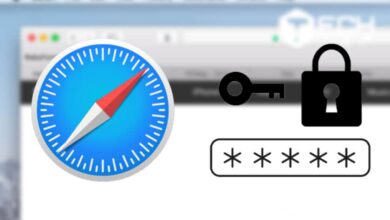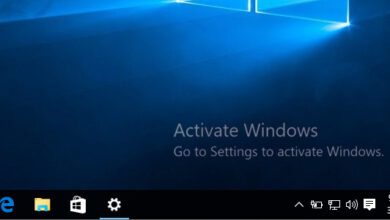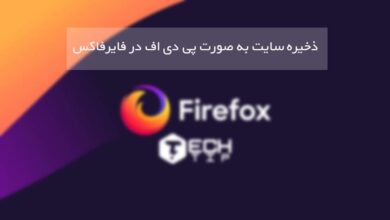آموزش غیرفعال کردن کارت های شناور گوگل کروم
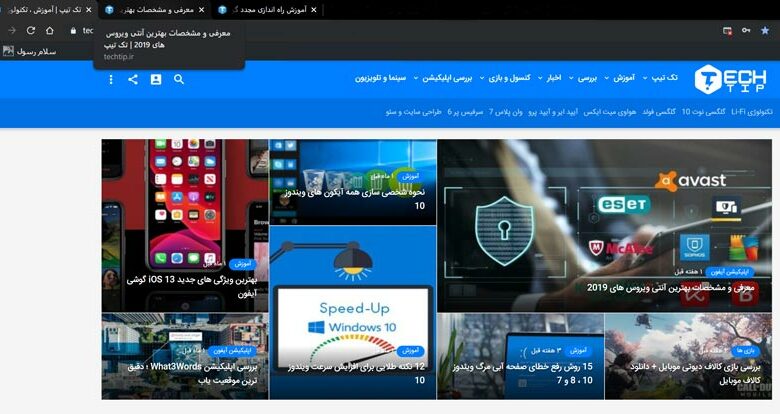
کارت های شناور در گوگل کروم به شما کمک می کند هنگام باز کردن صفحات بیشمار ، زبانه ها را از یکدیگر تشخیص دهید. این ویژگی به طور پیش فرض فعال شده است ، اما اگر آن را دوست ندارید می توانید به راحتی آن را غیرفعال کنید.
با شروع Chrome 78 ، هنگامی ماوس خود را روی یک برگه ببرید ، Tab Hover Cards ظاهر می شود. hovercard در اصل یک کادر پیش نمایش است که هم عنوان و نشانی اینترنتی صفحه را نشان می دهد.
غیرفعال کردن کارت های شناور گوگل کروم
برای غیرفعال کردن این ویژگی باید از یک پرچم آزمایشی در Chrome استفاده کنید. وقتی از chrome://flags برای فعال یا غیر فعال کردن ویژگی استفاده می کنید ممکن باعث ایجاد مشکلاتی شود. بنابراین هنگام بازی با برخی از پرچم های موجود ، مراقب باشید.
برای شروع کار ، Chrome را باز کنید ، chrome://flags را در نوار جستجو تایپ کنید ، کلید “Enter” را فشار دهید و سپس “Tab Hover Cards” را در نوار جستجو تایپ کنید.
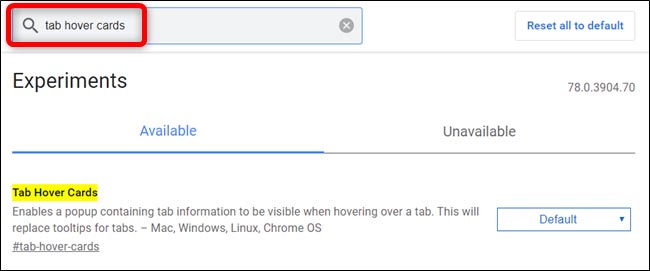
از طرف دیگر ، می توانید عبارت ” chrome://flags/#tab-hover-cards ” را در نوار جستجو تایپ کنید و سپس کلید “Enter” را فشار دهید تا مستقیم به پرچم بروید. در مرحله بعد ، روی کادر کشویی کنار پرچم “Tab Hover Cards” کلیک کرده و گزینه “Disabled” را انتخاب کنید.
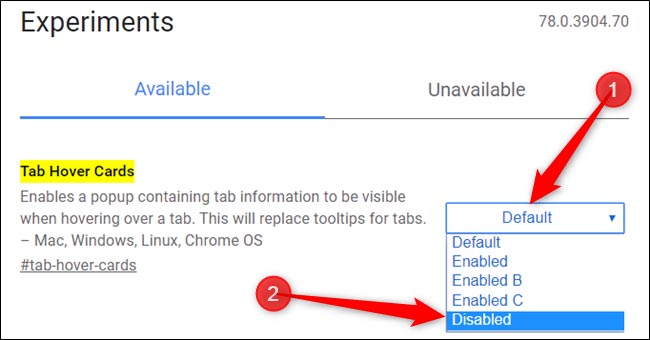
برای اعمال تغییرات ، باید Chrome را مجدداً راهاندازی کنید. بر روی دکمه آبی “Relaunch Now” در انتهای صفحه کلیک کنید.

پس از راهاندازی مجدد مرورگر وب ، Tab Hover Cards دیگر بخشی از گوگل کروم نیست. اگر می خواهید این ویژگی را دوباره فعال کنید ، کافی است به پرچم برگردید و آن را به گزینه “Default” برگردانید.